Pitanje
Problem: Kako popraviti kod pogreške 0x80000003 "Prelomna točka je dostignuta" u sustavu Windows?
Zdravo. Gotovo svaki put kada pokušam ugasiti svoje Windows računalo dobijem poruku "Prelomna točka je dostignuta" s kodom pogreške 0x80000003. Kako da to popravim?
Riješen odgovor
Windows je najvjerojatnije najpopularniji operativni sustav na svijetu. Ljudi ga koriste jer ima korisničko sučelje, ugrađene alate za rješavanje problema, mogućnosti prilagodbe i mnoge druge funkcije. Sustav poput ovog oslanja se na tisuće procesa koji se pokreću u pozadini kako bi nesmetano radio.
Čak i ako jedan proces pokvari, korisnici mogu početi doživljavati razne pogreške, bugove, propuste itd. Nedavno su neki korisnici opisali probleme pri pokušaju isključivanja računala. Iskače poruka "Prelomna točka je dostignuta" s kodom pogreške 0x80000003:
Došlo je do točke prekida
0x80000003 dogodio se u aplikaciji na lokaciji 0X0000000005CB7EF3
Kliknite OK da biste prekinuli program
Čini se da se pogreška općenito pojavljuje zbog videoigre ili sličnih usluga. Navodno, greška u poruci ukazuje na Origin kao krivca. Međutim, vjerojatnije je da je pogreška povezana sa sustavom Windows. Može se pojaviti zbog oštećenih sistemskih datoteka ili curenja memorije.[1]
U ovom vodiču pronaći ćete 4 metode koje bi vam mogle pomoći da popravite kod pogreške 0x80000003 "Prelomna točka je dostignuta" u sustavu Windows. Ručno rješavanje problema može biti dugotrajan proces, tako da možete koristiti alat za održavanje kao što je ReimageMac perilica za rublje X9 koji može popraviti većinu sistemskih pogrešaka, BSOD-ova,[2] oštećene datoteke i registar[3] pitanja. U suprotnom, slijedite upute korak po korak u nastavku.
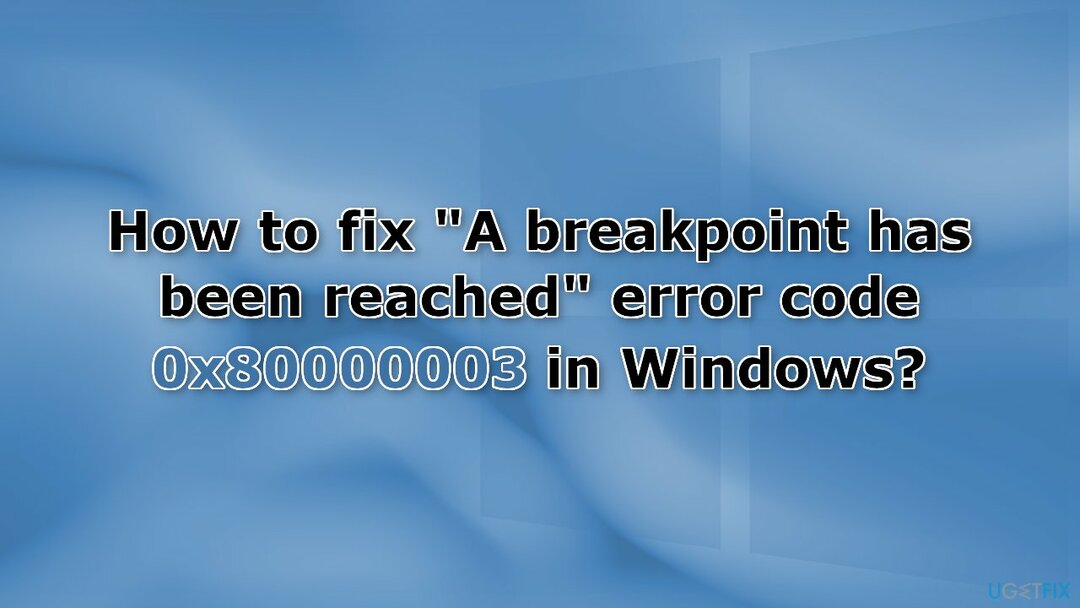
Metoda 1. Popravite oštećene datoteke sustava
Za popravak oštećenog sustava morate kupiti licenciranu verziju Reimage Reimage.
Koristite naredbe naredbenog retka da popravite oštećenje sistemske datoteke:
- Otvorena Naredbeni redak kao administrator
- Upotrijebite sljedeću naredbu i pritisnite Unesi:
sfc /scannow
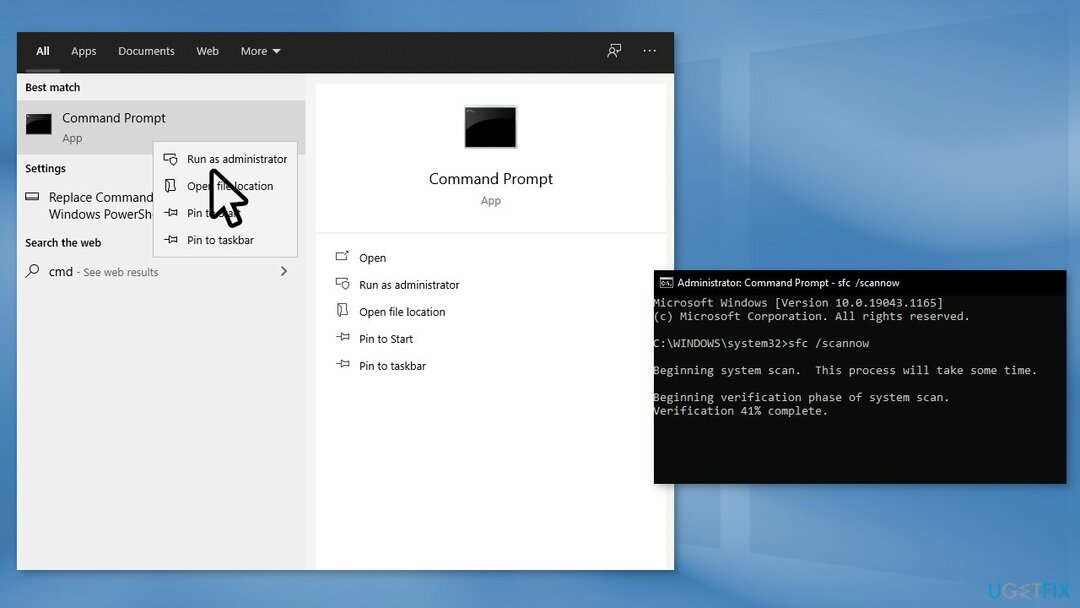
- Ponovno podizanje sustava vaš sustav
- Ako je SFC vratio pogrešku, upotrijebite sljedeće naredbene retke pritiskom na Unesi nakon svakog:
DISM /Online /Cleanup-Image /CheckHealth
DISM /Online /Cleanup-Image /ScanHealth
DISM /Online /Cleanup-Image /RestoreHealth
Metoda 2. Provjerite disk
Za popravak oštećenog sustava morate kupiti licenciranu verziju Reimage Reimage.
- pritisni Tipka Windows + R za otvaranje Trčanje kutija
- Tip cmd i pritisnite Ctrl + Shift + Enter da ga pokrene
- Upišite sljedeću naredbu i pritisnite Unesi:
chkdsk C: /r
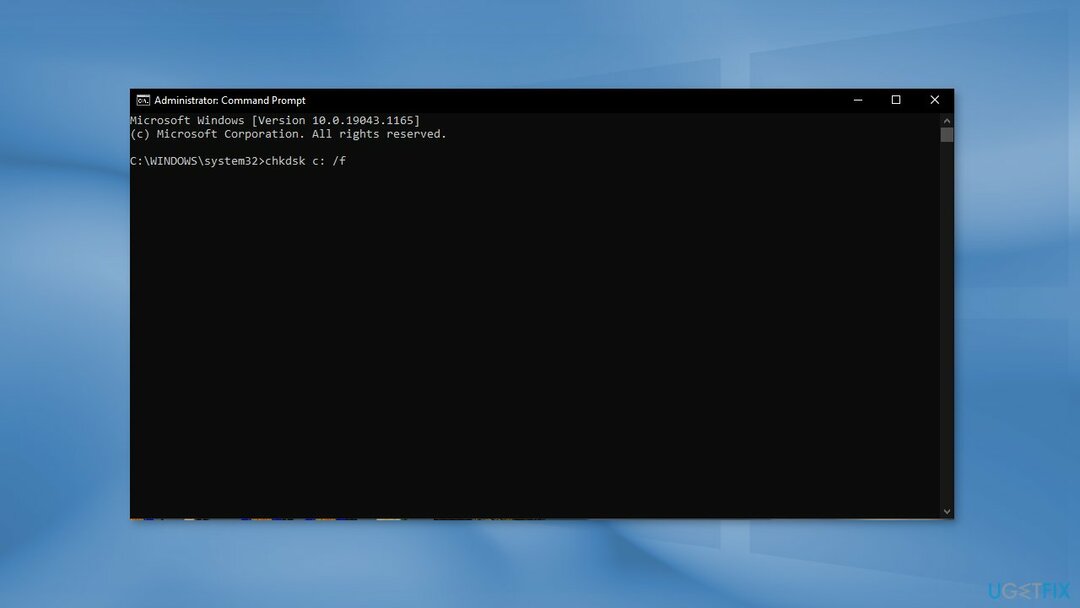
- Nakon što skeniranje završi ponovno pokrenuti vaše računalo
Metoda 3. Pokrenite dijagnostički alat memorije
Za popravak oštećenog sustava morate kupiti licenciranu verziju Reimage Reimage.
Kod pogreške 0x80000003 također može biti simptom curenja memorije. Pokrenite dijagnostički alat memorije da provjerite:
- pritisni Tipka Windows + R da biste otvorili okvir Pokreni
- Tip mdsched.exe i pritisnite Unesi lansirati Alat za dijagnostiku memorije
- Ponovno pokrenite svoje računalo pomoću prompta koji se pojavi
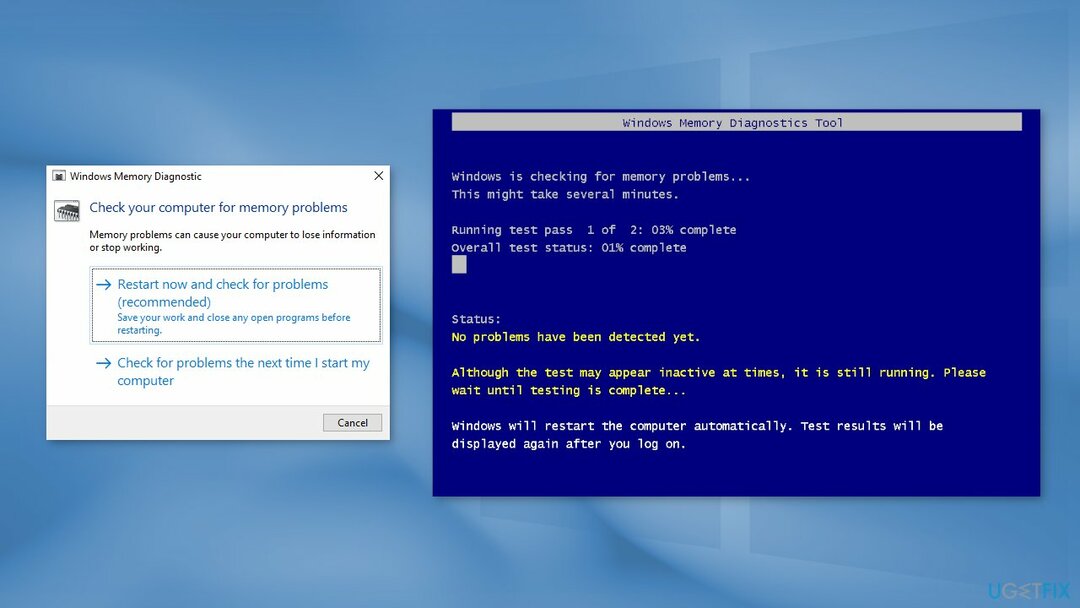
- To također možete učiniti tako da upišete sljedeću naredbu:
shutdown.exe /r
- Nakon ponovnog pokretanja, izvršite osnovno skeniranje ili idite na Napredna opcije poput Testmiješati ili Proćiračunati
- Pogoditi F10 za početak testa
Metoda 4. Stvorite novi administratorski račun u sustavu Windows
Za popravak oštećenog sustava morate kupiti licenciranu verziju Reimage Reimage.
- Ići Postavke i biraj Računi
- Odaberi Obitelj i drugi korisnici
- Odaberi Dodajte nekog drugog na ovo računalo
- Kliknite na Nemam podatke za prijavu te osobe, a na sljedećoj stranici odaberite Dodajte korisnika bez Microsoft računa
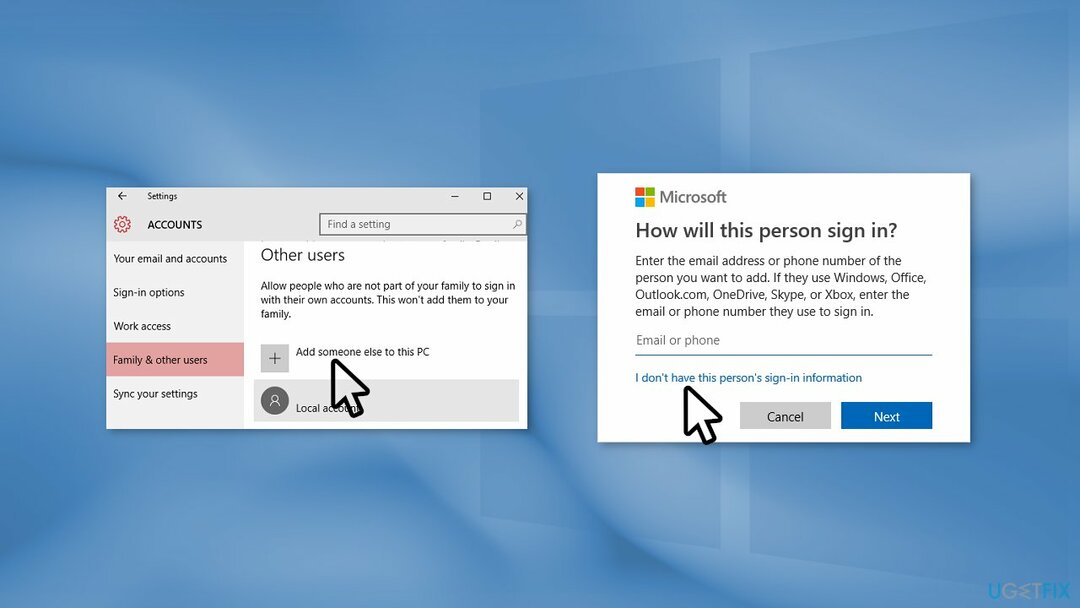
- Unesite korisničko ime, lozinku ili savjet za zaporku, a zatim odaberite Sljedeći
- Ići Računi opet
- Pod, ispod Obitelj i drugi korisnici, odaberite ime vlasnika računa, a zatim odaberite Promijenite vrstu računa
- Pod, ispod Vrsta računa, Odaberi Administrator, a zatim odaberite u redu
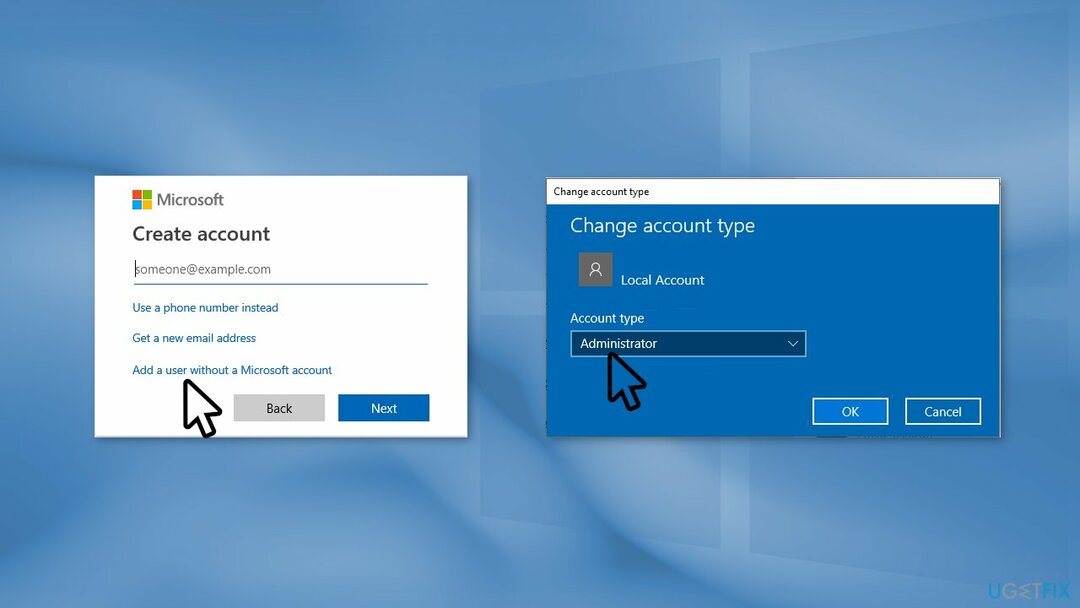
- Prijavite se s novim administratorskim računom
- Provjerite postoji li pogreška
Automatski popravite svoje pogreške
Tim ugetfix.com pokušava dati sve od sebe kako bi pomogao korisnicima da pronađu najbolja rješenja za uklanjanje svojih pogrešaka. Ako se ne želite boriti s tehnikama ručnih popravaka, upotrijebite automatski softver. Svi preporučeni proizvodi testirani su i odobreni od strane naših stručnjaka. Alati koje možete koristiti za ispravljanje pogreške navedeni su u nastavku:
Ponuda
Učini to sada!
Preuzmite popravakSreća
Jamčiti
Učini to sada!
Preuzmite popravakSreća
Jamčiti
Ako niste uspjeli ispraviti pogrešku pomoću Reimagea, obratite se našem timu za podršku za pomoć. Molimo vas da nam kažete sve detalje za koje mislite da bismo trebali znati o vašem problemu.
Ovaj patentirani proces popravka koristi bazu podataka od 25 milijuna komponenti koje mogu zamijeniti bilo koju oštećenu ili nedostajuću datoteku na računalu korisnika.
Za popravak oštećenog sustava morate kupiti licenciranu verziju Reimage alat za uklanjanje zlonamjernog softvera.

VPN je ključan kada je u pitanju privatnost korisnika. Mrežne alate za praćenje kao što su kolačići ne mogu koristiti samo platforme društvenih medija i druge web stranice, već i vaš davatelj internetskih usluga i vlada. Čak i ako primijenite najsigurnije postavke putem web-preglednika, još uvijek možete biti praćeni putem aplikacija koje su povezane s internetom. Osim toga, preglednici usmjereni na privatnost kao što je Tor nisu optimalan izbor zbog smanjene brzine veze. Najbolje rješenje za vašu konačnu privatnost je Privatni pristup internetu – budite anonimni i sigurni na mreži.
Softver za oporavak podataka jedna je od opcija koja bi vam mogla pomoći oporaviti svoje datoteke. Nakon što izbrišete datoteku, ona ne nestaje u zraku – ostaje na vašem sustavu sve dok se na njoj ne upišu novi podaci. Data Recovery Pro je softver za oporavak koji traži radne kopije izbrisanih datoteka na vašem tvrdom disku. Korištenjem alata možete spriječiti gubitak vrijednih dokumenata, školskih radova, osobnih slika i drugih važnih datoteka.